Det er ikke alltid slik at du trenger å ha en stikkontakt i nærheten av deg lade telefonen. Dette gjelder spesielt når du reiser, eller når du er i et rom for mange mennesker med bare ett eller to stikkontakter for lading. De fleste brukere av mobiltelefoner i dag bruker enten en Iphone eller blir hekta på smarttelefonene. Selv om smarttelefoner høres smarte ut og har gjort livet lettere med sine vakre brukervennlige funksjoner, lider de av batterikapasitetsproblemet. I alle fall, deres batteriets levetid ikke overstiger mer enn en dag. Dette er enda verre når telefonen blir koblet til internett, eller det er mange bakgrunnsapper som kjører i dem. Derfor er det alltid tilrådelig å ha med deg en kraftbank. Men det er måter å lade telefonen via den bærbare datamaskinen, hvis du ikke har hørt om det før. Inntil nå hadde vi antatt at telefonen bare lades så lenge den bærbare datamaskinen er i på med lokket åpent.
Ladingen av telefonen kan gjøres over en bærbar datamaskin, selv når den sover eller når lokket er lukket. Alt du trenger å gjennomgå er et par innstillinger på systemet ditt for å aktivere det nødvendige.
Fremgangsmåte for å lade telefoner når bærbar PC er på Søvn
Trinn 1:
Åpne Enhetsbehandling i systemet ditt. Dette kan du gjøre ved å enten skrive Enhetsbehandling i Start-menyen, eller velge det fra søkefeltet på oppgavelinjen, eller trykk lenge på Windows-tasten + R som åpner Kjør-kommandoen. Du må skrive Devmgmt.msc i tekstboksen som vises, og klikke på Enter.
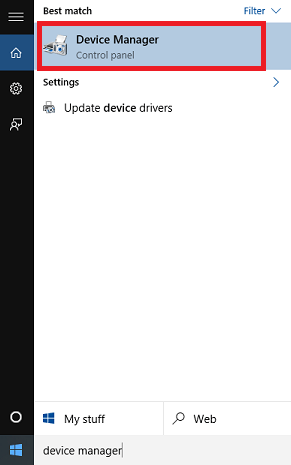
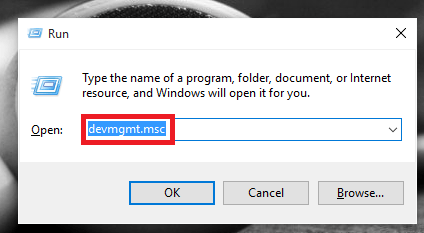
Steg 2:
Når et nytt vindu dukker opp, finner du en liste over alternativer i det. Rull litt ned og velg alternativet Universal Serial Bus Controllers. Når du klikker på venstre side, blir den utvidet, og du kan se alle USB-kontrollerne på enheten.
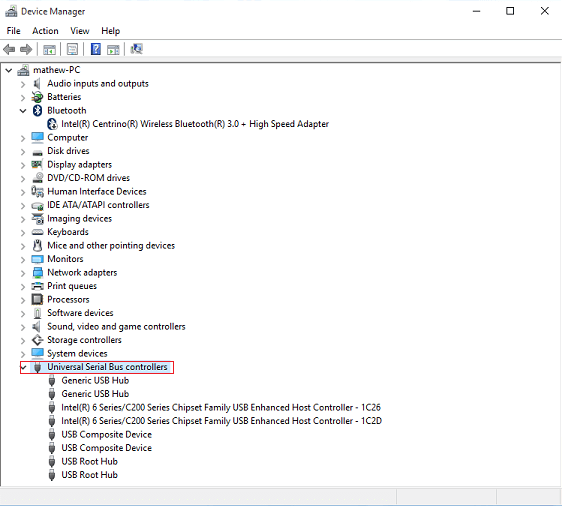
Trinn 3:
Høyreklikk på alternativet som heter USB-rotnav. Velg fra menyen, Eiendommer. Dette lar deg vite de forskjellige egenskapene til rotnavet.

Trinn 4:
Et nytt vindu blir lansert. På toppen av det finner du forskjellige alternativer som Genreal, Power, Advanced, Driver etc. Velg alternativet Strømstyring.
Trinn 5:
Klikk på ruten nær alternativet La datamaskinen slå av denne enheten for å spare strøm og fjern merkingen. Klikk på OK-knappen for å beholde endringene.
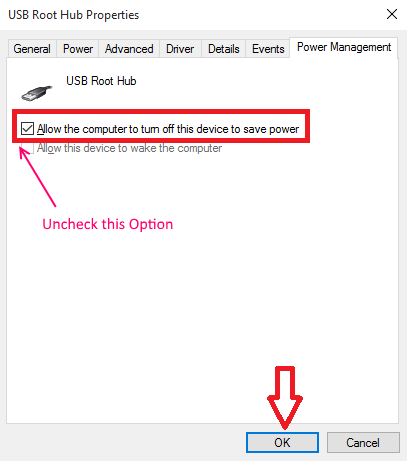
Du kan også alternativt oppnå dette ved oppstart fra USB-innstillinger under Konfig kategorien i BIOS-innstillingene. Aktiver Alltid på USB alternativet for å holde portene aktivert.
Håper du hadde det gøy å lese dette. Prøv det.


